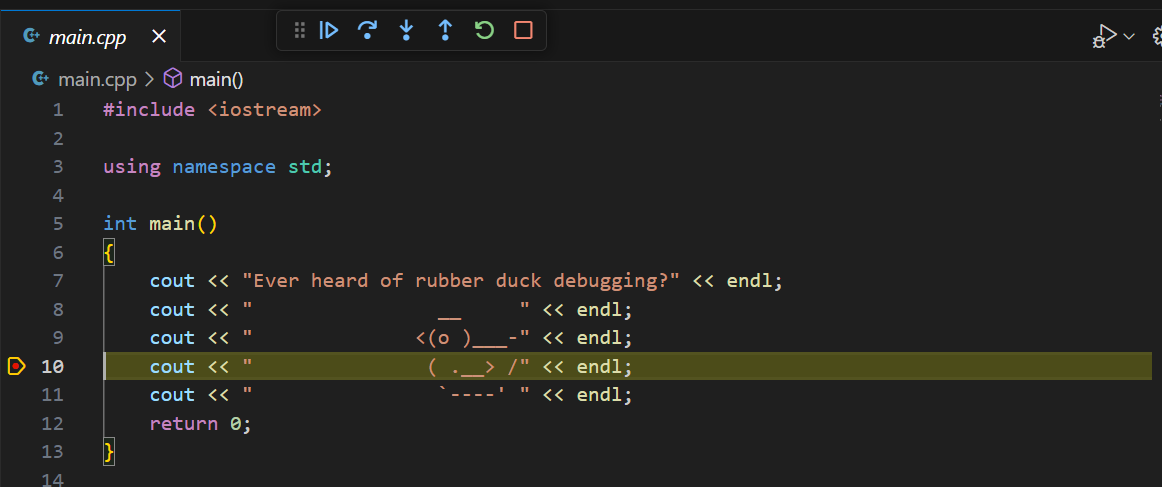完全卸载Vscode
为了确保步骤一致,若之前有安装过Vscode,需要在控制面板卸载
卸载完成后,根据不同的操作系统,删除目录
- Windows
%APPDATA%Code
%USERPROFILE%.vscode- macOS
$HOME/Library/Application Support/Code
~/.vscode.- Linux
$HOME/.config/Code
~/.vscode.配置环境
安装 msys2
https://github.com/msys2/msys2-installer/releases/download/2024-01-13/msys2-x86_64-20240113.exe
MSYS2是一个为Windows系统设计的软件包集合,它提供了一个类似于Linux的shell环境,允许用户在Windows上编译和运行许多Linux应用程序和工具。MSYS2基于MinGW-w64平台,提供了一个完整的开发环境,包括GCC编译器、GDB调试器、Make、Git版本控制系统等开发工具。
回到桌面,按住win键,在开始菜单中搜索ucrt
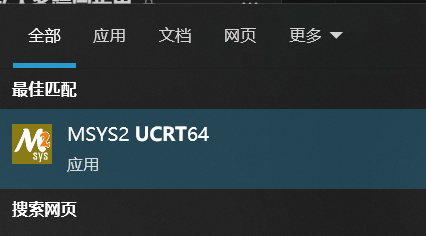
UCRT,全称为Universal C Runtime(通用C运行时库),是微软为Windows平台引入的一项关键技术,旨在提供符合ISO C99、C11及POSIX标准的C语言运行时支持。自Windows 10起,UCRT作为操作系统的核心组件,为应用程序带来了更好的兼容性、稳定性和性能
安装 mingw
在 ucrt64 中粘贴下面这条命令(使用右键粘贴,ctrl+v 不生效)
pacman -S --needed base-devel mingw-w64-ucrt-x86_64-toolchain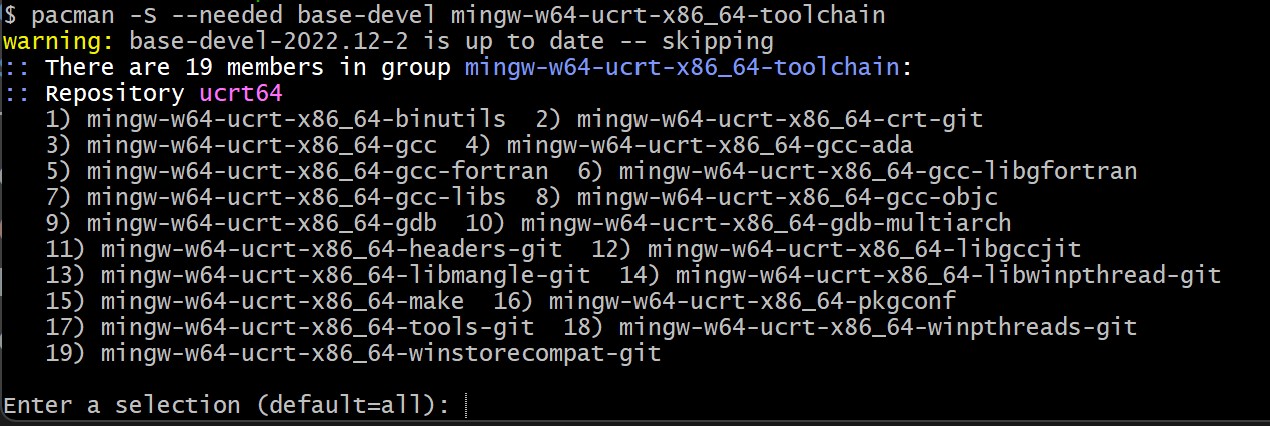
敲一下回车(默认为 all)选择安装的套件
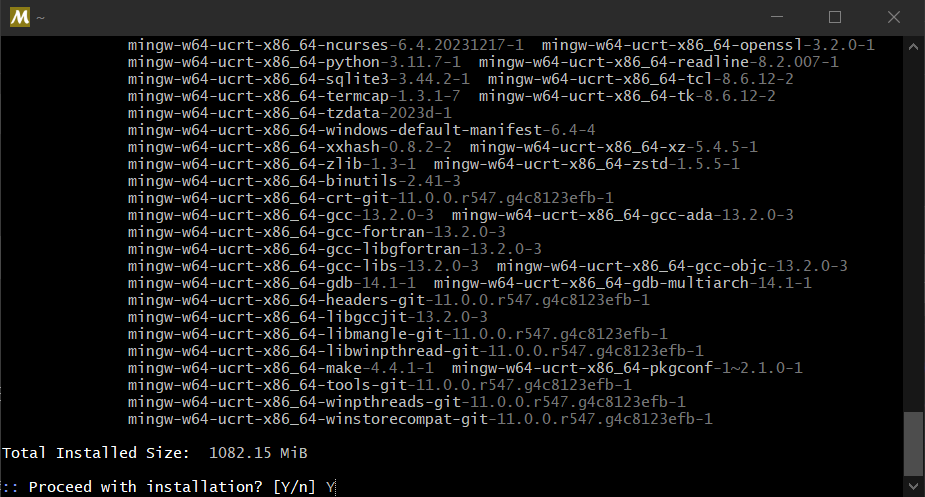
在这个界面键入 Y 回车开始安装。
配置环境变量
回到桌面,在开始菜单中搜索“环境变量”
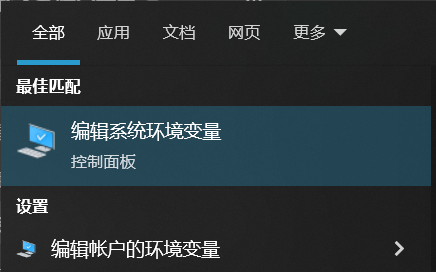
选择环境变量 > 双击用户变量下的 Path > 在右侧工具栏中,选择浏览
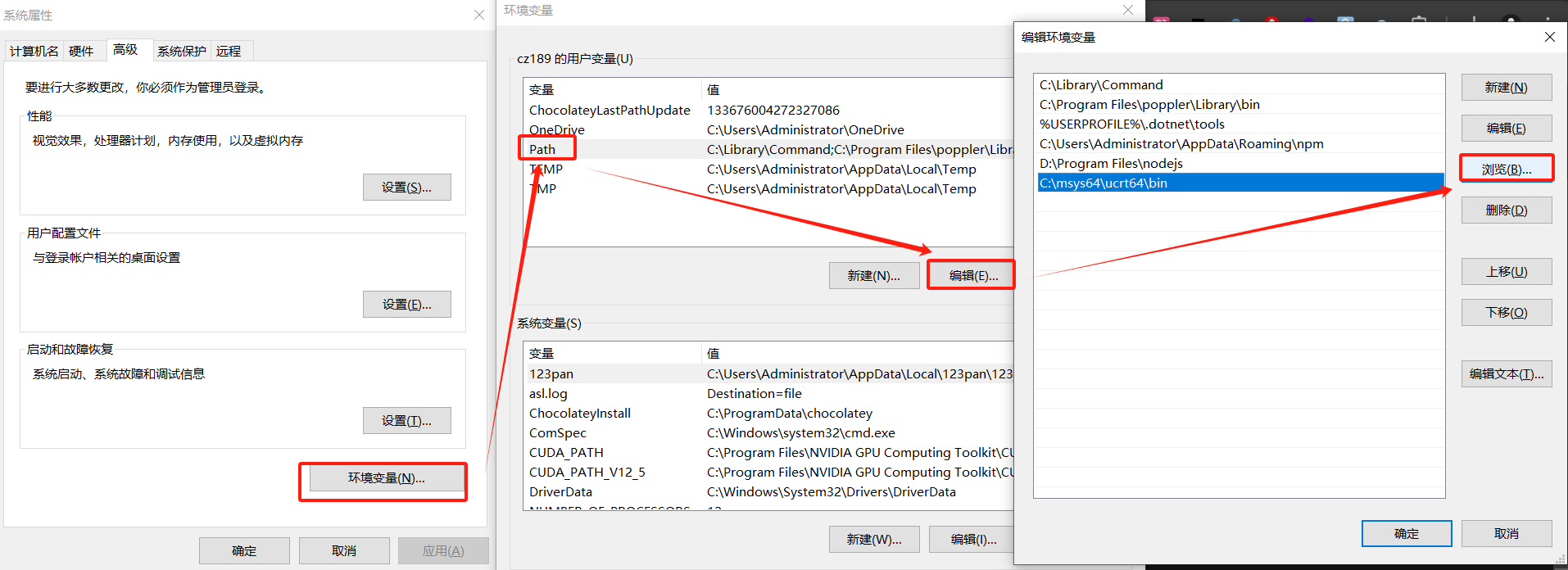
配置环境变量到 Path,注意选择 msys2 安装目录下的 ucrt64bin,程序的默认安装目录如下。
C:msys64ucrt64bin点击三次确定,返回到桌面。
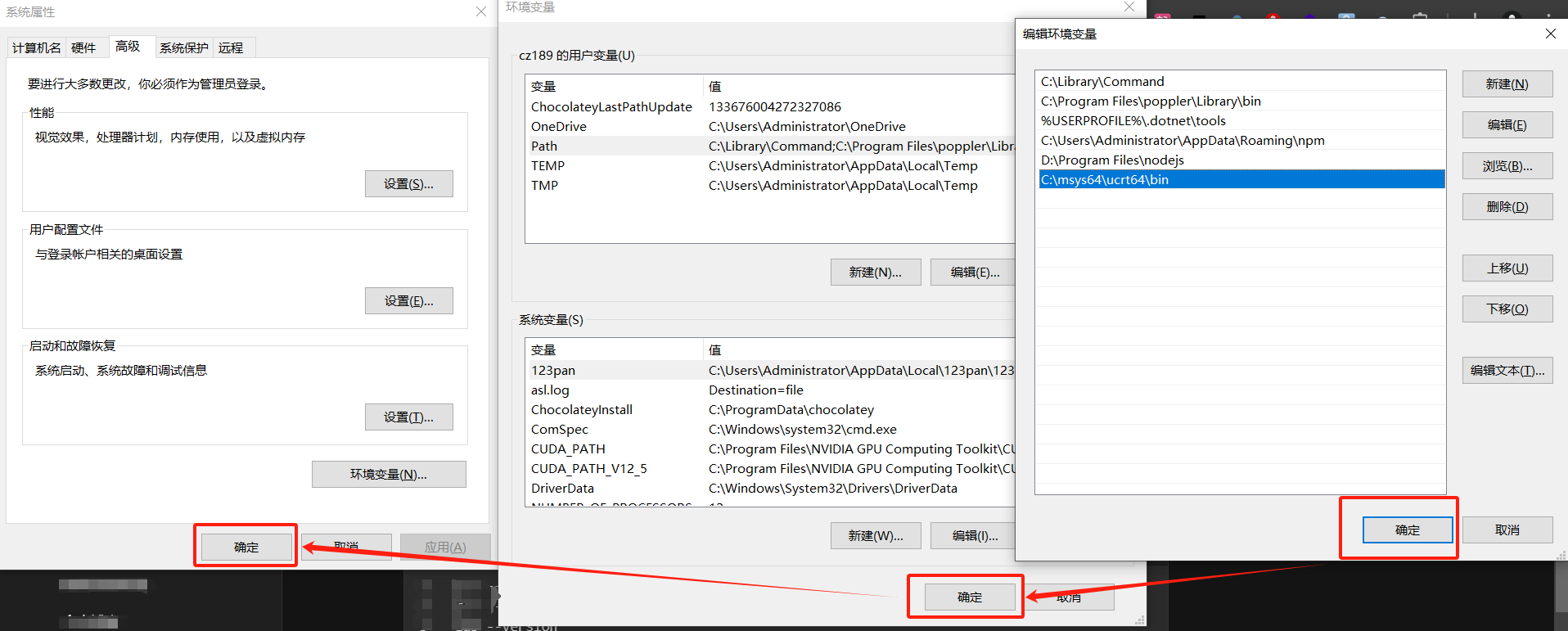
在 cmd 中测试命令
按住 win 打开开始菜单,输入 cmd
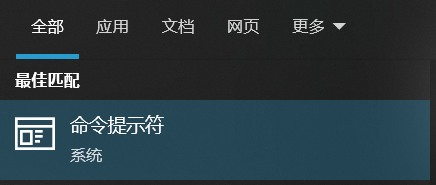
测试以下指令
gcc --version
g++ --version
gdb --version如果正常,应该输出结果
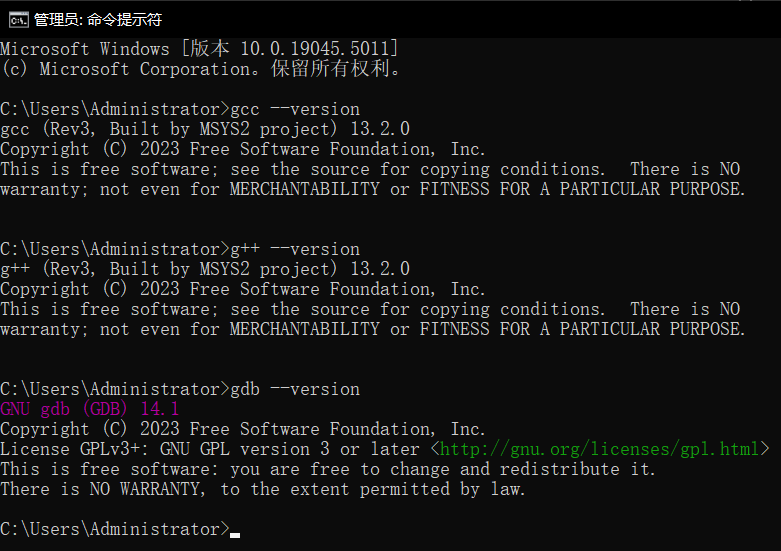
VSCode C++拓展
打开 vscode,在左侧选择第五个拓展,搜索 C++,安装拓展包
安装 C/C++拓展
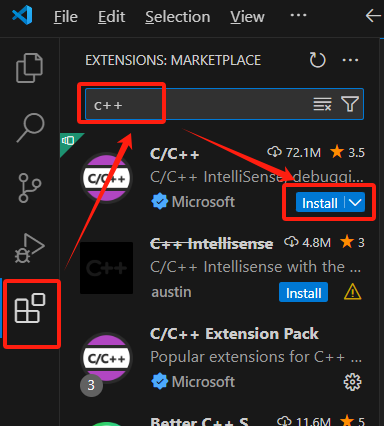
安装完成后,在顶栏输入 “>C/SIC”,选择 Select IntelliSense Configuration…
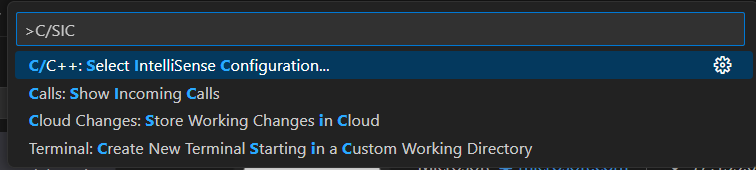
选中 g++
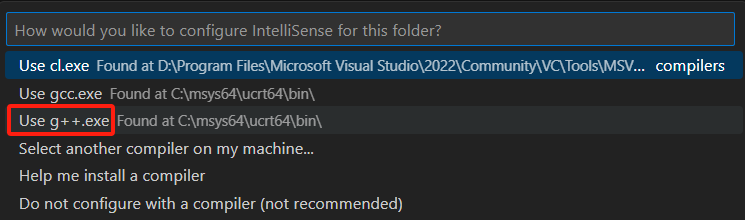
示例程序
使用 ctrl+n 快速创建文件,复制下面这段代码
#include <iostream>
using namespace std;
int main()
{
cout << "Ever heard of rubber duck debugging?" << endl;
cout << " __ " << endl;
cout << " <(o )___-" << endl;
cout << " ( .__> /" << endl;
cout << " `----' " << endl;
return 0;
}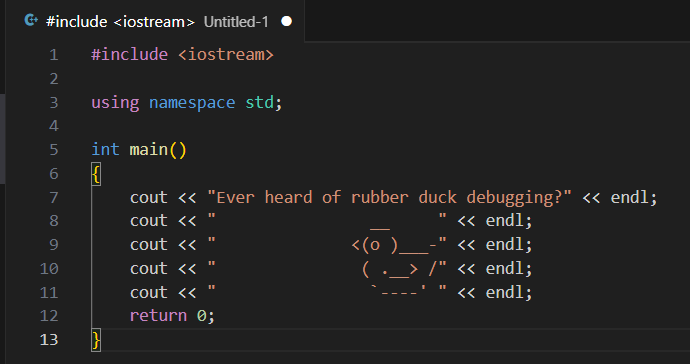
按 ctrl+s 保存,取一个你喜欢的名字,后面加上.cpp 拓展名。例如 nihao.cpp
新建一个文件夹并保存

点击右上角的三角箭头
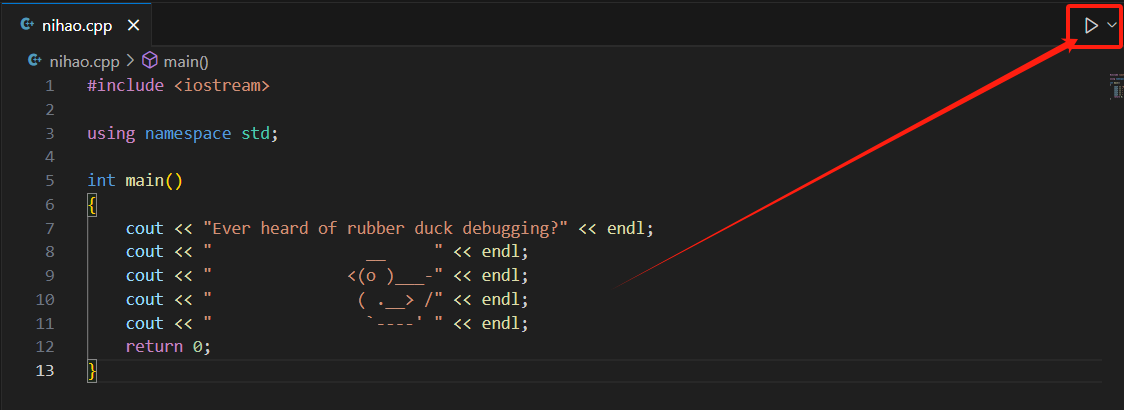
选择 debug 配置,这里选择 g++

vscode 会自己编译并执行代码


调试,在其中的一行输出中打断点以启用调试功能